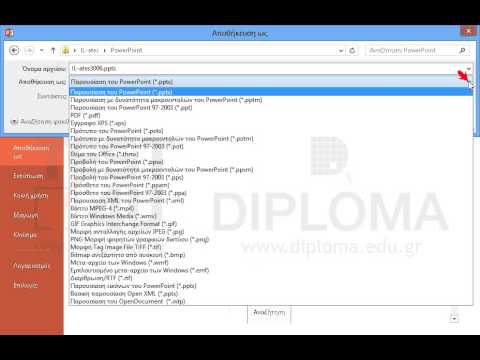
Περιεχόμενο
Το RTF (αρκτικόλεξο για Μορφή εμπλουτισμένου κειμένου ή "Μορφή εμπλουτισμένου κειμένου") είναι ένας τύπος αρχείου κειμένου που επιτρέπει το άνοιγμα του εγγράφου σε οποιοδήποτε πρόγραμμα επεξεργασίας ή επεξεργασίας κειμένου. Το RTF δημιουργήθηκε από το Microsoft για να εξαλείψετε την ανάγκη μετατροπής ενός αρχείου κειμένου πριν το ανοίξετε σε άλλο υπολογιστή ή λειτουργικό σύστημα. Προκειμένου το έγγραφό σας να είναι προσβάσιμο κατά την επεξεργασία προγραμμάτων σε οποιοδήποτε άλλο λειτουργικό σύστημα, είναι σημαντικό να το αποθηκεύσετε σε μορφή RTF. Μάθετε πώς να το κάνετε παρακάτω.
Βήματα
Μέθοδος 1 από 2: Αποθήκευση νέου εγγράφου σε μορφή RTF
Ανοίξτε το πρόγραμμα επεξεργασίας κειμένου. Μπορεί να είναι το Microsoft Word (Microsoft), Ο Σελίδες της Apple (Μακή το Ανοιχτό γραφείο (λογισμικό Ελεύθερος). Όταν ανοίγετε το πρόγραμμα, θα βρείτε ένα κενό έγγραφο.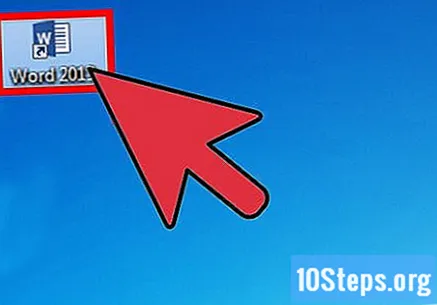
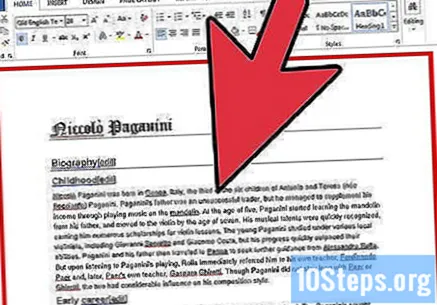
Συμπληρώστε το έγγραφο. Εισαγάγετε τις απαιτούμενες πληροφορίες για το έγγραφό σας.
Επιλέξτε "Αποθήκευση ως". Αφού ολοκληρώσετε το έγγραφο, κάντε κλικ στο κουμπί "Αρχείο" στην αριστερή πλευρά της γραμμής εργασιών (στο Λέξη ή Ανοιχτό γραφείο) ή στο μενού εφαρμογών (στο Σελίδες της Apple) και ορίστε την επιλογή "Αποθήκευση ως".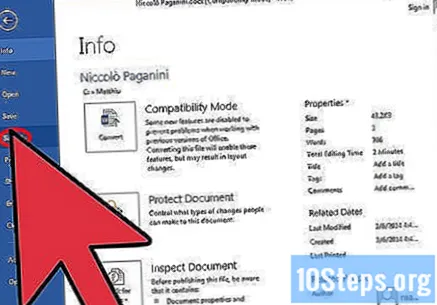
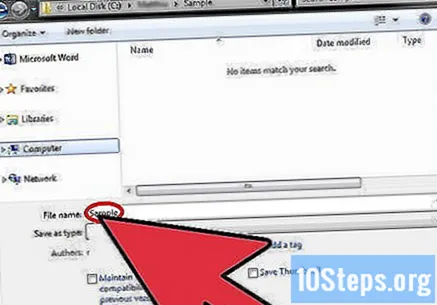
Ονομάστε το έγγραφό σας. Στο παράθυρο "Αποθήκευση ως", εισαγάγετε το όνομα που θέλετε να δώσετε στο έγγραφο στο πεδίο κειμένου "Όνομα".
Αποθήκευση σε μορφή RTF. Για να το κάνετε αυτό, κάντε κλικ στο βέλος στο πεδίο "Τύπος" και επιλέξτε "Μορφοποίηση" Πλούσιο κείμενο (RTF) ". Τέλος, κάντε κλικ στο κουμπί" Αποθήκευση "για να αποθηκεύσετε το έγγραφό σας σε μορφή RTF.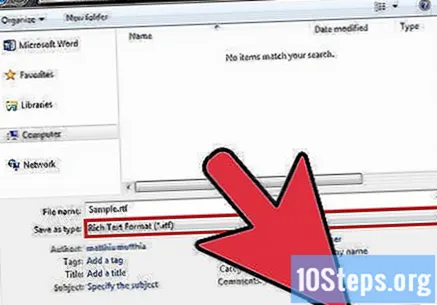
Μέθοδος 2 από 2: Αποθηκεύστε ένα υπάρχον έγγραφο σε μορφή RTF
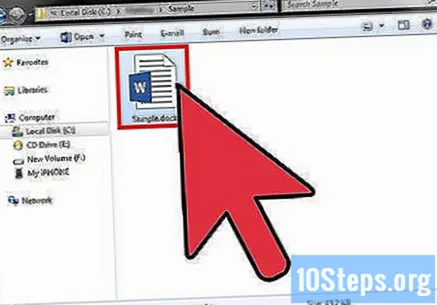
Κάντε διπλό κλικ στο αρχείο κειμένου που θέλετε να αποθηκεύσετε σε RTF. Αυτό θα ανοίξει το αρχείο στο αντίστοιχο πρόγραμμα επεξεργασίας κειμένου στον υπολογιστή σας, όπως το Microsoft Word (Microsoft), Ο Σελίδες της Apple (Μακή το Ανοιχτό γραφείο (λογισμικό Ελεύθερος).
Κάντε κλικ στο κουμπί "Αρχείο". Μετά το άνοιγμα του εγγράφου, κάντε κλικ στο κουμπί "Αρχείο" στην αριστερή γωνία της γραμμής εργασιών (στο Λέξη ή Ανοιχτό γραφείο) ή στο μενού εφαρμογών (στο Σελίδες της Apple) και ορίστε την επιλογή "Αποθήκευση ως".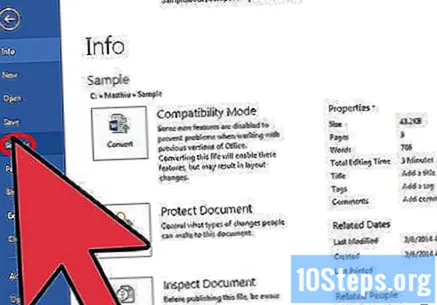
Εάν προτιμάτε, δώστε στο έγγραφό σας ένα νέο όνομα. Στο παράθυρο "Αποθήκευση ως", πληκτρολογήστε το νέο όνομα που θέλετε να δώσετε στο έγγραφο στο πεδίο κειμένου "Όνομα" ή αφήστε το ως έχει.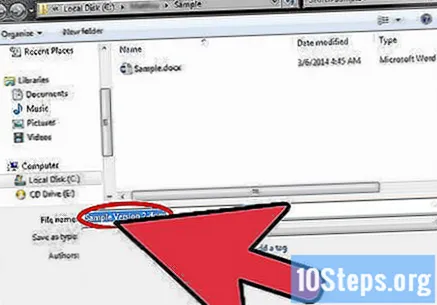
- Επειδή το έγγραφο θα αποθηκευτεί σε διαφορετική μορφή, μπορείτε να χρησιμοποιήσετε το ίδιο όνομα χωρίς να αντικαταστήσετε το υπάρχον αρχείο με το νέο. Η μόνη εξαίρεση είναι εάν το αρχείο που ανοίξατε είναι ήδη σε μορφή RTF. Σε αυτήν την περίπτωση, θα πρέπει να δώσετε στο αρχείο ένα διαφορετικό όνομα.
Αποθήκευση σε μορφή RTF. Για να το κάνετε αυτό, κάντε κλικ στο βέλος στο πεδίο "Τύπος" και επιλέξτε "Μορφοποίηση" Πλούσιο κείμενο (RTF) ". Τέλος, κάντε κλικ στο κουμπί" Αποθήκευση "για να αποθηκεύσετε το έγγραφό σας σε μορφή RTF.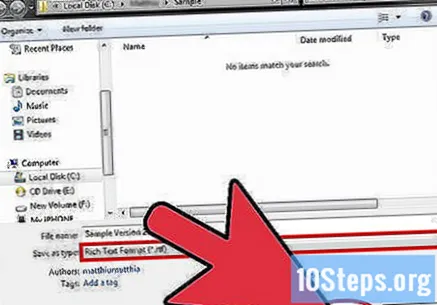
Συμβουλές
- Σχεδόν όλα τα προγράμματα επεξεργασίας κειμένου (ανεξάρτητα από το λειτουργικό σύστημα του υπολογιστή) αναγνωρίζουν αρχεία σε μορφή RTF.
- Δεδομένου ότι είναι μια καθολική μορφή, οποιαδήποτε επεξεργασία που εκτελείται σε ένα έγγραφο RTF που είναι ειδικά για το πρόγραμμα επεξεργασίας που χρησιμοποιείται ενδέχεται να μην αποθηκεύεται στο αρχείο.


